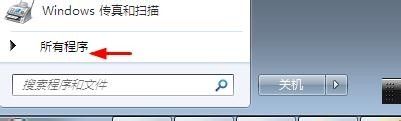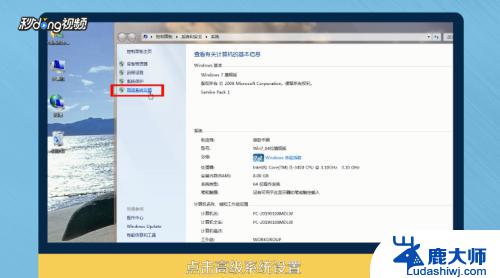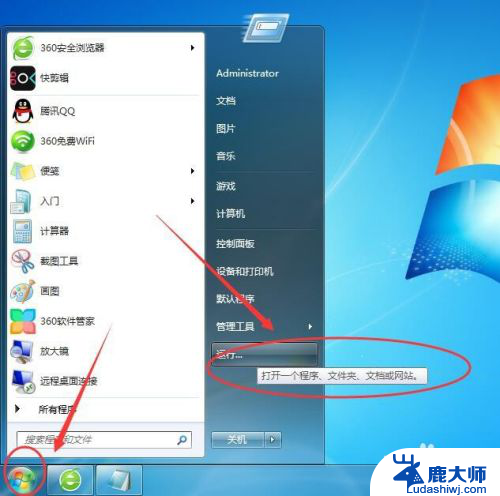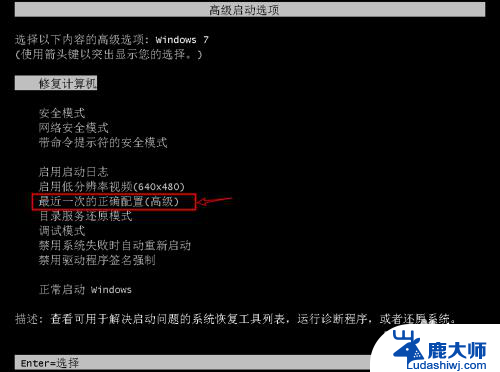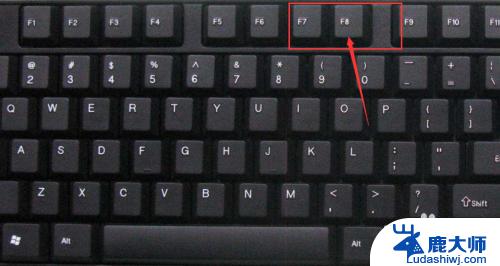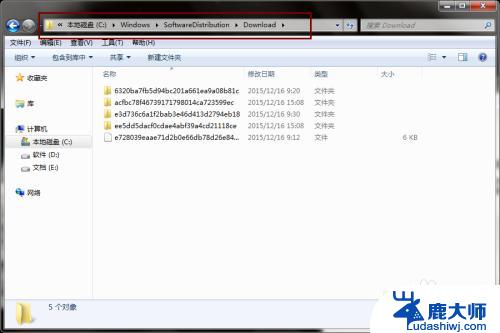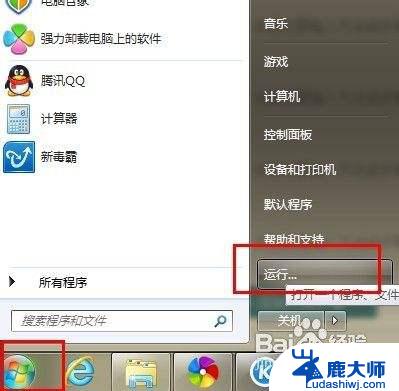win7启动快速启动 如何加快win7系统开机启动速度
win7启动快速启动,在如今的数字时代,计算机已经成为人们日常生活中不可或缺的工具,而对于使用Windows 7操作系统的用户来说,快速启动和高效开机是提高工作效率的重要因素。了解如何加快Win7系统的开机启动速度成为了许多用户关注的焦点。通过优化系统设置、清理无用程序和禁用启动项等方法,可以有效地提升Win7的启动速度,让我们的计算机在开机时能够更加迅捷地响应。下面将详细介绍如何实现这些优化措施,帮助您轻松提升Win7系统的开机启动速度。
步骤如下:
1.单击屏幕左下角的开始菜单来进行相关的操作。
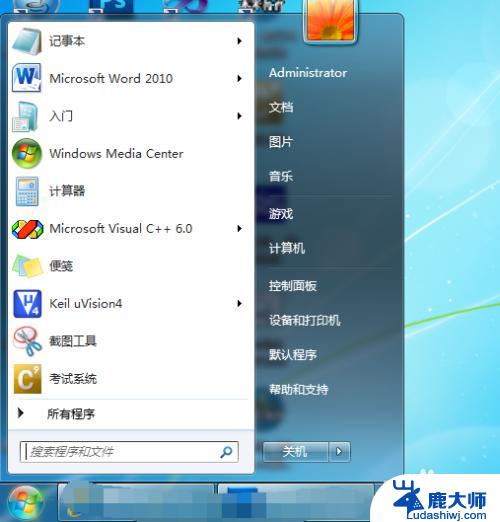
2.在箭头所指的输入框中输入msconfig,然后点击回车键。
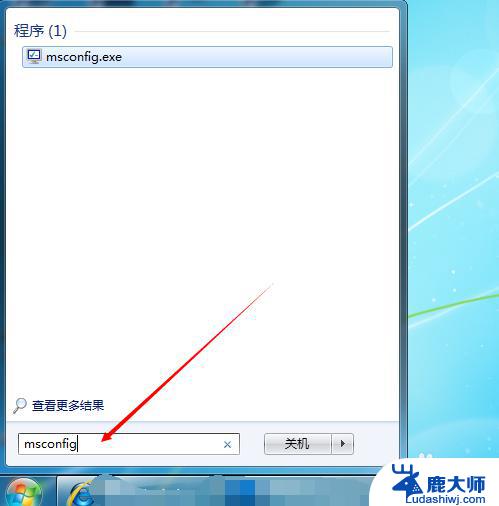
3.进入到了系统配置窗口页面来进行相关的设置。
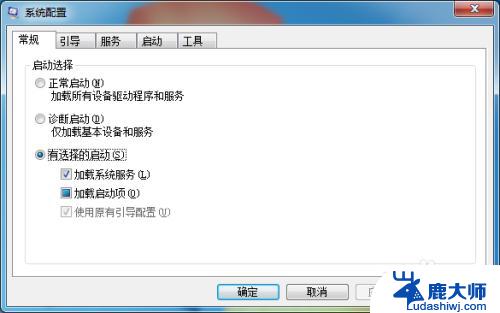
4.进入常规菜单下的窗口,选择,有选择的启动,勾选箭头所指的加载系统服务和加载启动项。
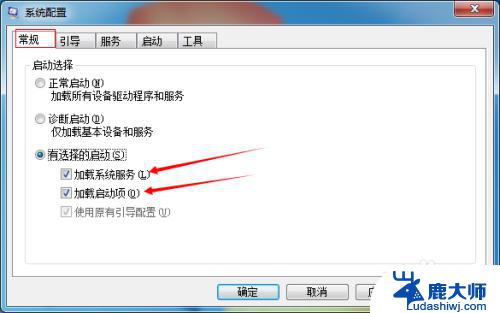
5.切换到服务菜单下的窗口页面,将不需要的服务右键停止。
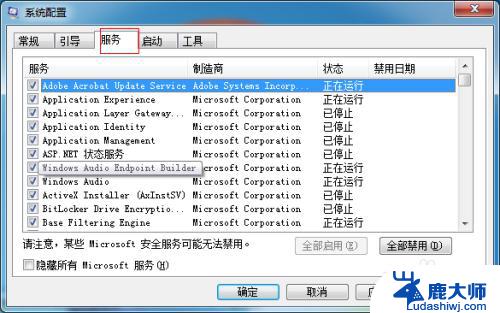
6.切换到启动菜单下的窗口页面,将不需要的启动项右键禁止。电脑慢多半是因为启动项太多了导致的。
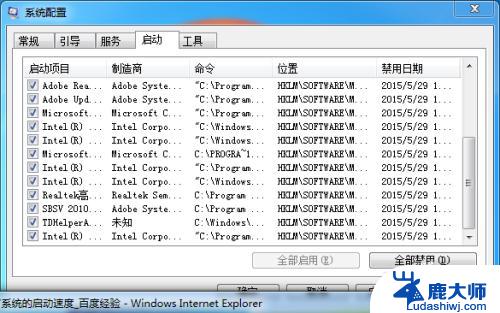
7.点击窗口下箭头所指的应用,然后点击确定。
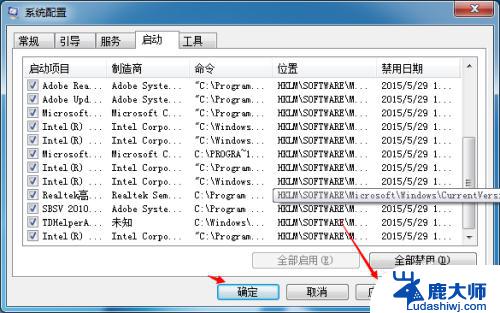
8.点击开始菜单,选择重启,重启过后,win7系统开机就很快了。
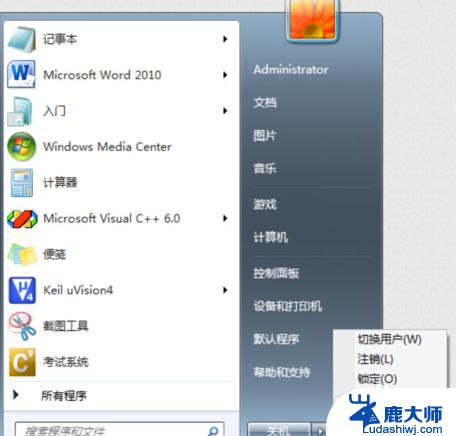
以上就是Win7启动快速启动的全部内容,如果您遇到相同的问题,请参考本文介绍的步骤进行修复,我们希望这些步骤能对您有所帮助。